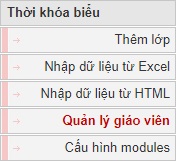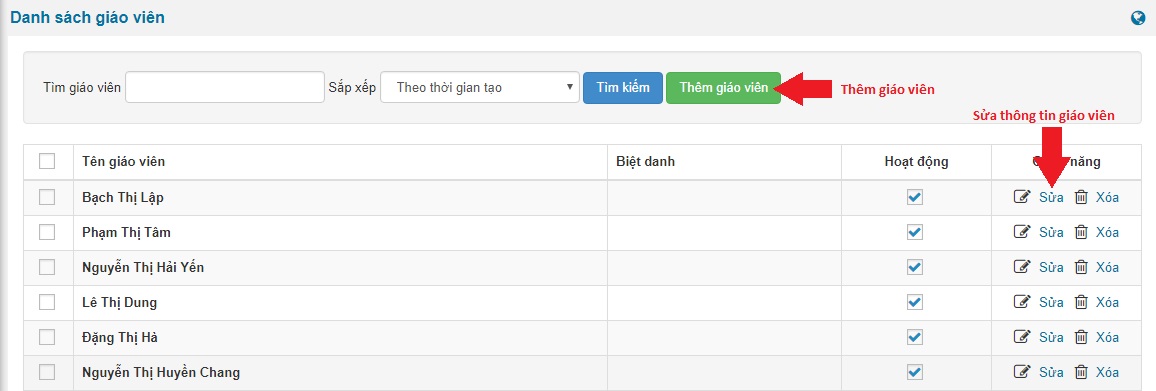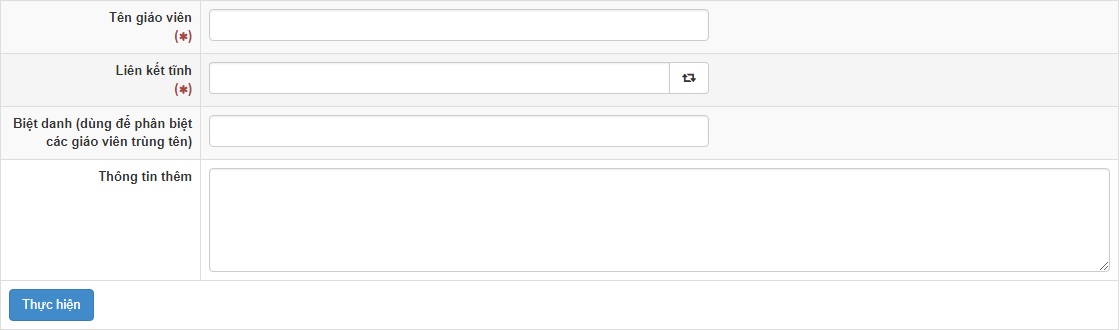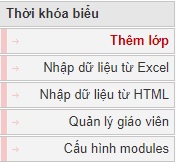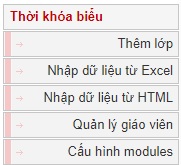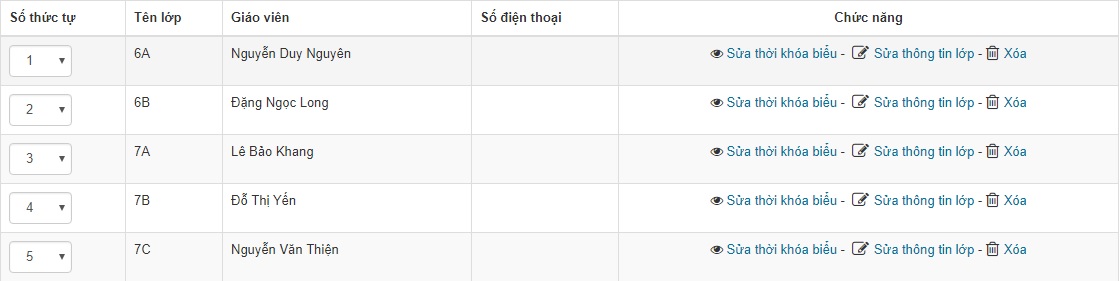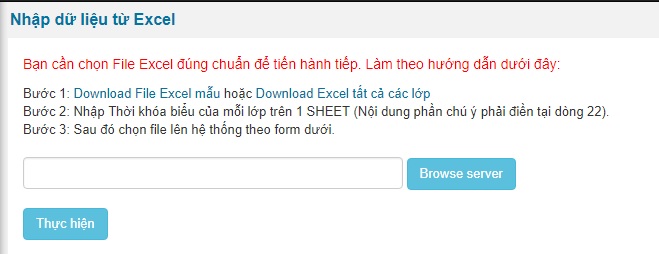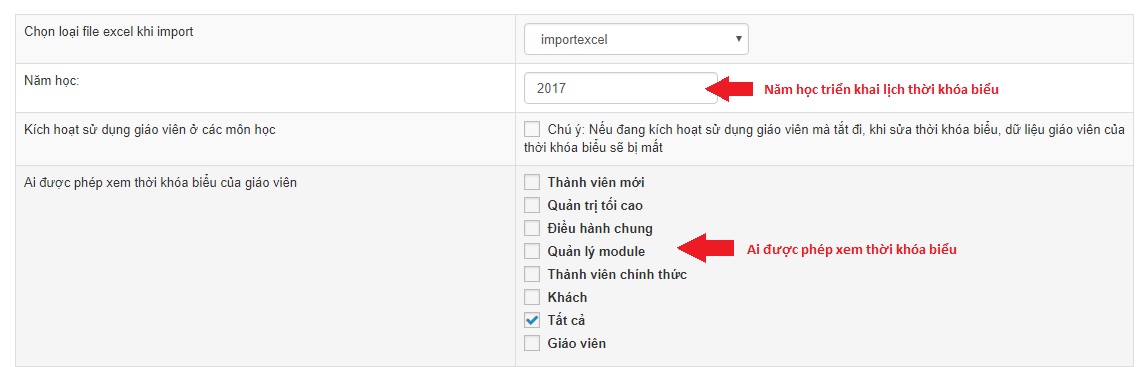Để có thể quản lý được lịch thời khóa biểu của trường. Cần đăng nhập vào trang quản trị
Bước 1: Thêm giáo viên
Vào phần quản lý giáo viên
Hiển thị danh sách các giáo viên có trong trường
Thêm giáo viên: Điền các thông tin cơ bản liên quan tới giáo viên trong trường
Bước 2: Thêm lớp
Thêm lớp trong thời khóa biểu. Tương ứng với các lớp có trong trường
Điền các thông tin liên quan tới việc thêm lớp:
- Tên lớp
- Giáo viên chủ nhiệm lớp đó
- Thông tin cơ bản của lớp.
Sau khi thêm lớp xong sẽ được đưa sang danh sách thời khóa biểu để điền lịch học bằng tay
Bước 3: Danh sách các lớp
- Sửa thông tin lớp: Sửa lại các thông tin cơ bản của lớp đó
- Xóa: Xóa lớp đó & thời khóa biểu lớp đó đi
- Sửa lại thông tin thời khóa biểu: Sửa lại lịch thời khóa biểu của lớp đó
Bước 4: Thêm thời khóa biểu tự động bằng Excel
- Download file Excel mẫu: Tải về mẫu 1 thời khóa biểu của 1 lớp để thêm.
- Download file Excel tất cả các lớp: Tải danh sách các lớp có trong hệ thống. Để thêm thời khóa biểu cho 1 loạt các lớp có trong trường.
- Tải file Excel sau khi đã điền đầy đủ thông tin.
Bước 5: Cấu hình module
- Năm học: Năm học sẽ hiển thị lịch thời khóa biểu hiện tại
- Ai được phép xem thời khóa biểu: Cho phép 1 nhóm thành viên được phép xem thời khóa biểu